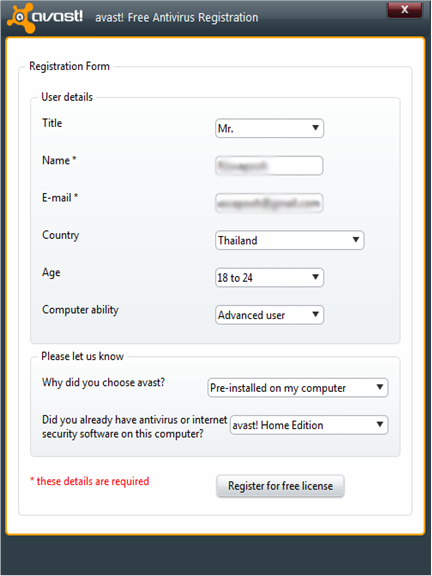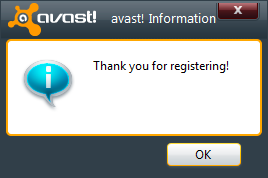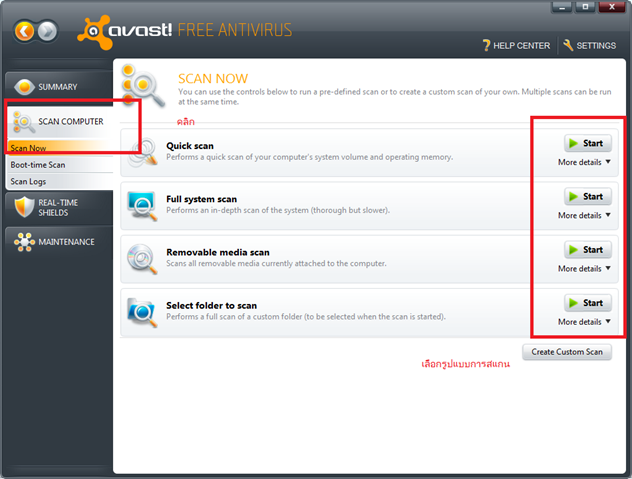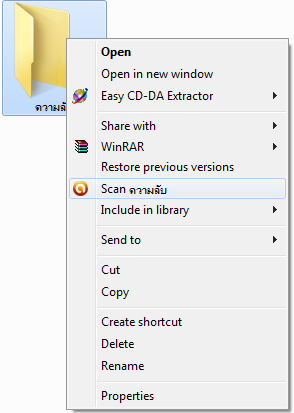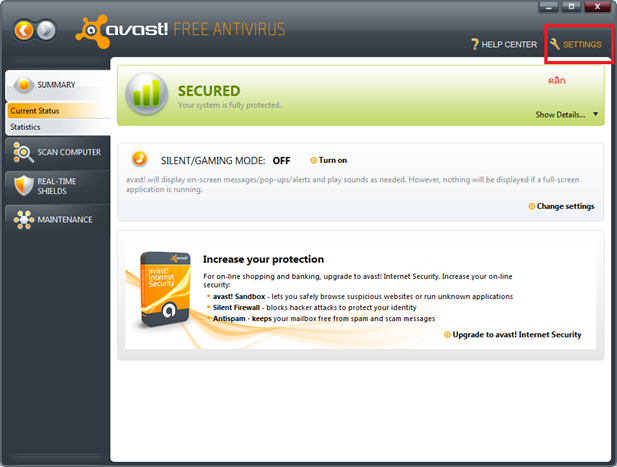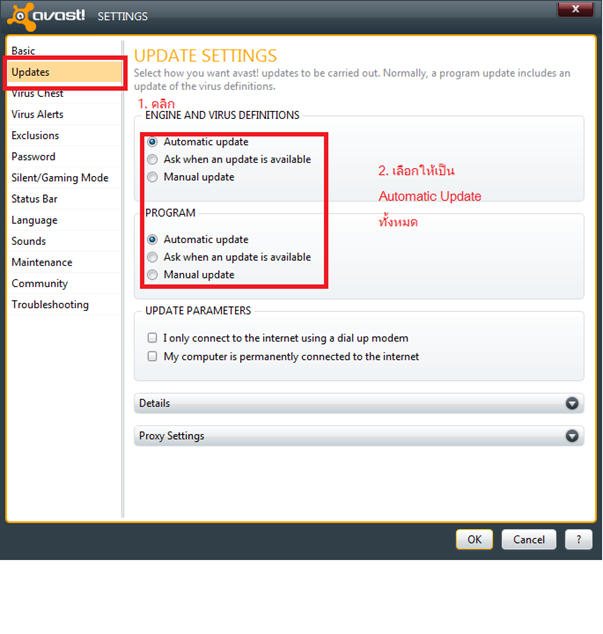3. เสร็จแล้ว โปรแกรมจะให้เรากรอกข้อมูลส่วนตัวของเราครับ โดยในช่องที่มีเครื่องหมาย * ต้องกรอกทุกช่อง แล้วคลิก Register for free license ครับ ก็เป็นอันเสร็จเรียบร้อย
การสแกนไวรัสในเครื่องคอมพิวเตอร์
เราแบ่งเป็น 2 วิธีครับ
วิธีที่ 1 สแกนจากตัวโปรแกรม ซึ่งวิธีนี้ โปรแกรมจะทำการสแกนตามพื้นที่ต่างๆ โดยอัตโนมัติ ซึ่งวิธีนี้สามารถทำได้โดยเรียกโปรแกรมขึ้นมา คลิกที่ SCAN COMPUTER ทางซ้ายมือ เลือกรูปแบบการสแกนแล้วกด Start ได้เลยครับ
? Quick Scan โปรแกรมจะทำการสแกนในส่วนของระบบที่น่าจะมีไวรัสซ่อนตัวอยู่มากที่สุด
? Full system scan โปรแกรมจะทำการสแกนเครื่องเราทั้งหมด
? Removable media scan โปรแกรมจะทำการสแกนในส่วนของอุปกรณ์เก็บข้อมูลที่ถอดได้ ( Removable Drive) ทั้งหมด
? Select Folder to scan เราสามารถเลือกสแกนในส่วนที่เราอยากให้สแกนได้
วิธีที่ 2 สแกนโดยใช้เมนูลัด ซึ่งเราสามารถเลือกไฟล์หรือไดรว์หรือโฟลเดอร์ที่เราต้องการให้สแกน แล้วคลิกขวา แล้วเลือก Scan (ชื่อไฟล์) ได้เลยครับ
การตั้งค่าอัปเดทอัตโนมัติ
โปรแกรม avast! สามารถตั้งค่าให้ตัวโปรแกรมอัปเดทอัตโนมัติได้ครับ โดยเมื่อมีการอัปเดท ตัวโปรแกรมจะทำการอัปเดทให้อัตโนมัติเลย เราไม่จำเป็นต้องไปกังวลกับมันครับ
1. คลิกที่ Settings
2. เลือกไปที่แทบ Updates ทางขวามือ ให้เลือกเป็น Automatic Update ทั้ง 2 ช่อง
สุดท้ายก็คงจะต้องขอพูดเหมือนเดิมที่เคยพูดไว้ เวลาเขียนถึง Antivirus ก็คือ ไม่มี Antivirus ตัวไหนเทพที่สุดหรอก ถึง avast!5 จะเทพแค่ไหน แต่วิธีการป้องกันไวรัสที่ดีที่สุดก็คือ ปรับปรุงพฤติกรรมของผู้ใช้งานเอง อย่าคลิกลิงค์ อย่าดาวน์โหลดไฟล์ที่ไม่รู้จัก รวมถึงหมั่นอัปเดทโปรแกรม Antivirus บ่อยๆ แค่นี้เครื่องของคุณก็ไม่มีไวรัสหน้าไหน จะย่างกรายมาเยี่ยมเยียนแล้วทำอันตรายกับเครื่องเราได้อีกแล้วล่ะครับ